Çevrimiçi, Çevrimdışı ve Mobil Araçları Kullanarak Görüntüleri Kolaylıkla Çözün
Eliniz titrediğinde ve fotoğraf çekmeye çalıştığınızda, sonuçlar genellikle bulanık ve titrek olur, bu da oldukça sinir bozucu olabilir. Bir görüntünün bulanıklığı, neyse ki, birçok farklı yöntemle ondan kaldırılabilir. Aynı resmi tekrar tekrar çekerek zaman kaybetmek ve sinirlenmek yerine fotoğrafların bulanıklığını gidermeyi amaçlayan teknolojilere neden güvenmiyorsunuz? Birkaç çevrimiçi düzenleme aracı var, ancak en değerli ve güvenilir bulduklarımızı derledik. Devam edelim ve öğrenelim bir görüntünün bulanıklığı nasıl kaldırılır çok telaş olmadan.
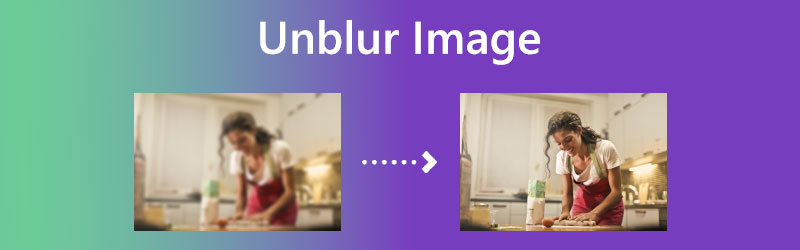

Bölüm 1. Çevrimiçi Bir Görüntü Nasıl Bulanıklaştırılır
1. Vidmore
The Vidmore Ücretsiz Çevrimiçi Görüntü Yükseltici en doğru sonuçları sağlayan ve bunları işlemek için en hızlı olan çevrimiçi araçtır. Yapay zeka tarafından yönlendirilen bu araç yardımıyla fotoğrafların gerçek bulanıklığının giderilmesi sağlanabilir. Vidmore'a Android, iPhone, Mac ve Windows dahil olmak üzere çeşitli işletim sistemlerinde erişilebilir. Hem ücretsiz hem de sınırsız bir hizmet sunar. Buna rağmen, azalan görüntü kalitesi ile ilgili herhangi bir sorun olmayacaktır. Vidmore, 8x'e kadar çıkan bir dizi büyütme özelliği sunar.
Aşağıdakiler, bu çevrimiçi uygulamayı kullanarak fotoğraflardaki bulanıklığı nasıl gidereceğinizi öğrenmek için uygulayabileceğiniz bazı yöntemlerdir.
Aşama 1: Sadece web sitesinin ana sayfasına gitmek, olayları daha net görmenize yardımcı olacaktır. öğesini seçerek bir resmi daha şeffaf hale getirebilirsiniz. Fotoğraf yükleniyor seçeneğini belirleyin, ardından birlikte çalışmak istediğiniz görüntüye göz atın.
Image Upscaler'ı Şimdi Deneyin!
- Fotoğraf kalitesini artırın.
- Resmi 2X, 4X, 6X, 8X'e büyütün.
- Eski görüntüyü geri yükleyin, fotoğrafın bulanıklığını kaldırın vb.

Adım 2: Fotoğrafı yükledikten sonra, size uygulayabileceğiniz çeşitli ölçek dereceleri verilecektir. En çok hangisini beğendiyseniz onu seçebilirsiniz. Vidmore, kullanıcılarının fotoğrafları orijinalinden iki ila sekiz kat daha büyük bir boyuta büyütmelerine olanak tanır.
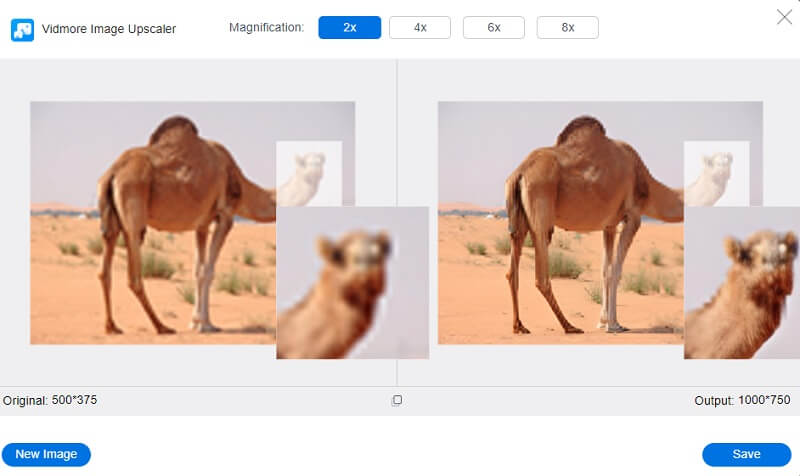
Aşama 3: Gerekli minimum boyutu zaten elde ettiyseniz, artık gerekmese bile dosyanıza kaydetmeye devam etmekte özgürsünüz. Bu noktada, onu kaldırmak gerekli değildir. Lütfen yapma. Tıkla Kayıt etmek Değişikliklerinizin yapıldıktan sonra kaydedildiğinden emin olmak için simge.
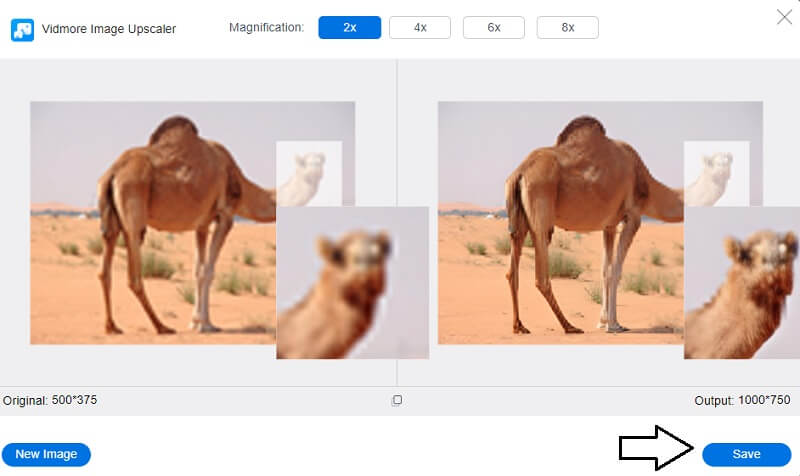
2. Vance AI
VanceAI'de bulunan unblur image fonksiyonu ile bulanık fotoğraflarınızı tekrar netleştirebilirsiniz. Başlamak için tek gereken birkaç dokunuş. VanceAI, kullanıcıların cihazlarındaki fotoğrafları değiştirmesini kolaylaştıran çeşitli araçlar geliştiriyor. Kuruluş, dijital görüntü düzenlemede yapay zeka uzmanlığını kullanıyor ve müşterilerin çevrimiçi ortamda sorduğu sorulara ilişkin içgörü kazanıyor. İşlemden sonra, çok daha net ve canlı bir görüntüye sahip olmanın avantajlarından da yararlanabilirsiniz. Bunun nedeni, yaratıcıların yapay zeka içeren teknolojileri kullanmasıdır.
Aşama 1: Vance AI'yı kullanmak basit bir prosedürdür. Bir görüntünün görüntü kalitesini iyileştirmek için gereken tek şey, geliştirmek istediğiniz resmi yüklemek ve işlemeye başla buton.
Adım 2: Görüntünün netliğini artırmaya yönelik bu çevrimiçi araç, işin tamamlanmasından ve arka plan gürültüsünün azaltılmasından sonra ses dosyasında yapılan değişikliklerin bir önizlemesini sağlayacaktır.
Aşama 3: Resmin sizin için nasıl ortaya çıktığı konusunda iyi olduğunuzda, bilgisayarınıza kaydedebilir ve boş zamanlarınızda indirebilirsiniz.
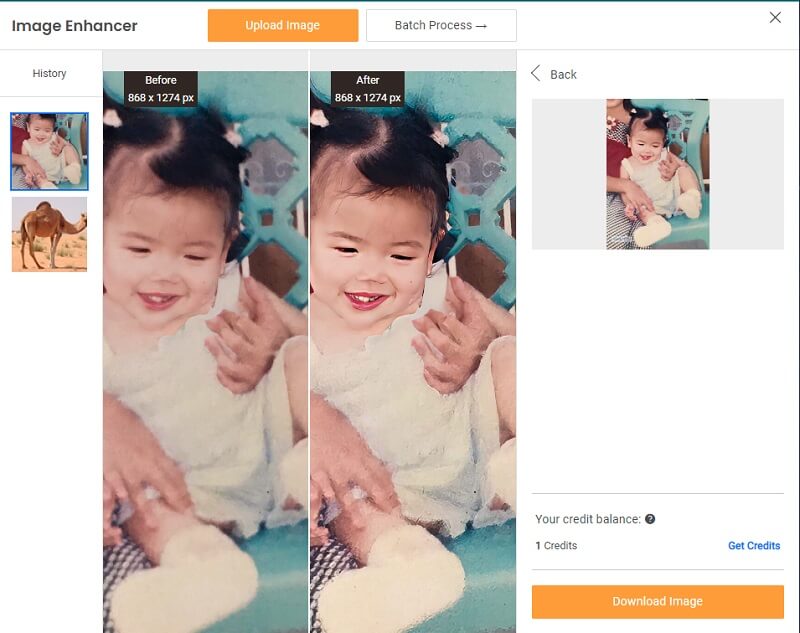
3. PicMonkey
PicMonkey kullanışlı bir araçtır. Bu platform genellikle dijital sektörün en iyilerinden biri olarak kabul edilir. Kullanımı kolay bir arayüz sağlarken resim tekrarlayan ve bulanık olmayan fotoğrafların oluşturulmasına yardımcı olabilir. PicMonkey, yalnızca birkaç tıklamayla küçük kusurlardan bulanık ayarlara kadar her şeyi düzeltebilir ve unutulmaz durağan fotoğraflarınızı mükemmel fotoğraflara dönüştürebilir. Kullanıcılar platforma ve gelecek özelliklerine kaydolduğunda, ücretsiz olarak test etmelerine izin verilir. Görüntüyü iyileştirmenize yardımcı olacak ve fotoğrafların durumu nedeniyle onları atmak yerine unutulmaz fotoğraf koleksiyonunuza ekleyebilirsiniz.
Aşama 1: Başlamak için PicMonkey'in web sitesine göz atın ve o platformda sunulan premium plana kaydolun. Bundan sonra, bir sonraki adıma geçebilirsiniz: keskinliğini kaldırmak istediğiniz resmi yüklemek. Bir fotoğraf yüklemek için düğmesine tıklayın.
Adım 2: Bundan sonra, seçin keskinleştir seçeneği Düzenlemeler görünen listenin sekmesi. Bundan sonra, kadranları ayarlayın Yarıçap, Güç, Netlik ve Solma, sırasıyla. Bulanıklık silindikten sonra, Uygulamak buton.
Aşama 3: Sonunda, fotoğrafınızı seçtiğiniz klasöre kaydedebileceksiniz.
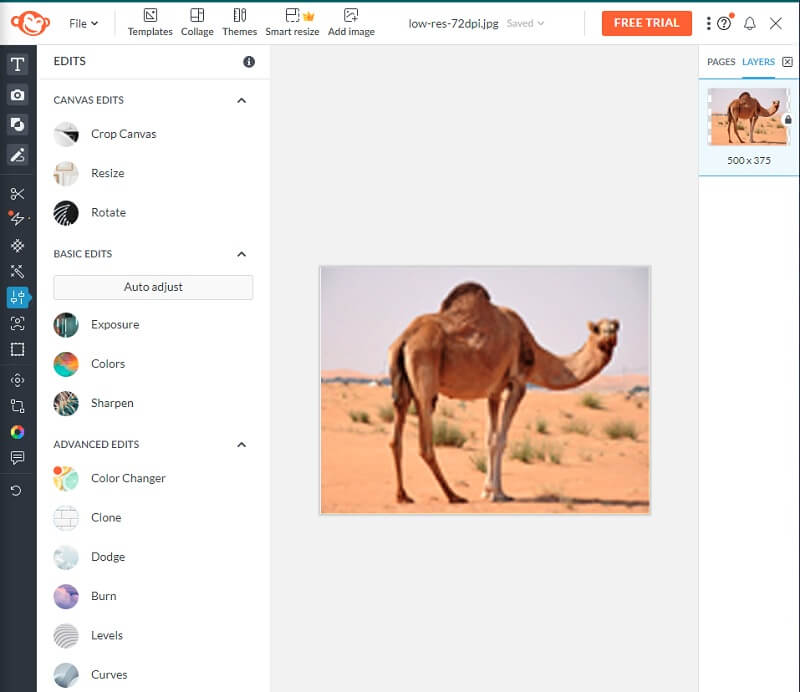
4. Görüntü Keskinleştirme: Çevrimiçi Fotoğraf Dönüştürücü
Bir görüntünün netliğini artırmak, keskinleştirmek veya bulanıklığı gidermek için bu çevrimiçi aracı kullanarak bir ömür harcamak zorunda kalmayacaksınız. Araç ayrıca kullanıcılara fotoğraf düzenleme ve gürültü azaltma konusunda yardımcı olur. Bu, diğer pek çok platformun sağlamadığı bir avantajdır, bu nedenle kullanıcılar, erişime sahip oldukları için kendilerini şanslı sayabilirler. Image Sharpen, günün herhangi bir saatinde kullanılabilir ve erişim için herhangi bir maliyeti yoktur. Kullanıcılar için tek adım, fotoğraf yüklemek ve resim onarımını ve gürültü azaltmayı ayarlamak olacaktır. Net ve hatasız, bulanık veya düşük kaliteli geri dönüşler olmayan bir görüntü elde etmek.
Aşama 1: Görüntü Keskinleştirme sayfasına gidin ve ilgili dosyaları seçin. Bir görüntüdeki bulanıklığı kaldırmak için yükleyin.
Adım 2: Aç Fotoğraf Düzeltme ve Gürültü Azaltma resminizi gönderdikten sonra. Ardından, seçin tamam menüden.
Aşama 3: Son adım seçmektir İndir ve indirme tamamlanana kadar bekleyin.
5. Medya.io
Media.io, kullanıcılarına mevcut en iyi düzenleme araçlarını sağlamayı taahhüt eder. Bu görüntü keskinleştirici ile bulanık fotoğraflarınızın çıktısı daha kesin ve daha keskin olabilir. Bu platformun aynı anda hem ücretsiz hem de otomatik olması belki de en muhteşem yanı.
Aşama 1: seçtiğinizde yeni bir ekran açılacaktır. Fotoğraf yükleniyor buton.
Adım 2: Programın ek düzenleme seçenekleri size görünür hale gelecektir. AI Image Upscaler etiketli seçeneği seçin. Bundan sonra, keskinleştirilmemesini istediğiniz resmi göndermelisiniz. Resminizi orijinal boyutunun iki, dört veya sekiz katı ölçekleyebilirsiniz.
Aşama 3: tıklamanız gerekiyor İşlemi Başlat düğmesine basın ve resminizin daha az bulanık olmasını bekleyin.
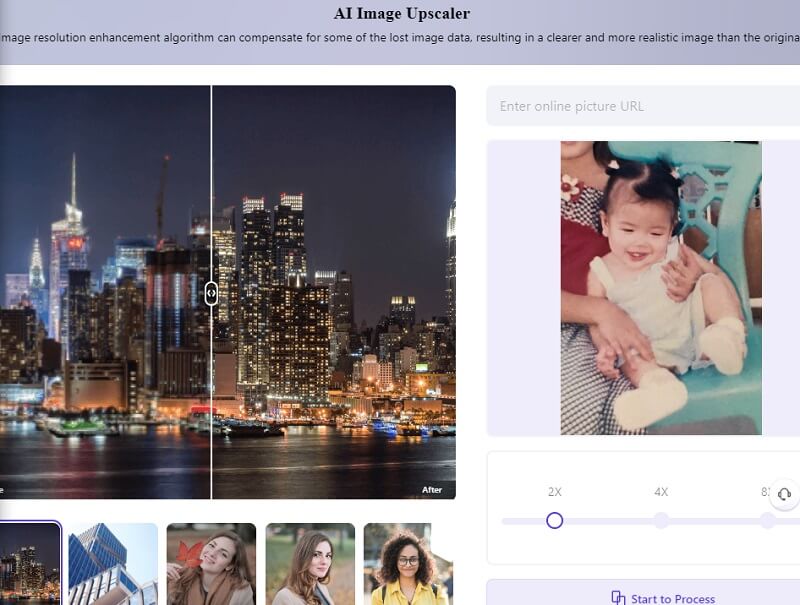
Bölüm 2. Photoshop ile Bir Görüntü Nasıl Bulanıklaştırılır
Photoshop, küçük rötuşlardan dijital şaheserlere kadar her şey için kullanılır. Photoshop gibi fotoğraf rötuş yazılımı, editörlerin fotoğrafları kesmesine, yeniden düzenlemesine ve aydınlatmayı değiştirmesine olanak tanır. Bazı yöntemler orijinalinden daha kötü bir görüntü üretecektir. Bulanık fotoğrafları durdurmak için bu tavsiyeye uyun.
Aşama 1: adresine giderek Photoshop'a bir resim yükleyebilirsiniz. Dosya menü ve tıklama Açık. etiketli panele ilerleyin Katmanlar Ekranınızın sağ tarafında bulabileceğiniz
Adım 2: Ardından, bulanık Görüntüyü içeren katmanı seçin ve Bulanıklığı Kaldır buton. Ardından, seçin Akıllı Nesne buton. Bulanık görüntünün bulunduğu katmanı sağ tıklayarak seçmelisiniz. Bunu yapmak için Akıllı Nesne, o seçeneği seçin.
Aşama 3: yanındaki kutudan emin olun. Ön izleme Düzenlemelerinizi yazarken görmek isteyip istemediğiniz kontrol edilir. Ardından, değişiklikleri kabul etmeye hazır olduğunuzda, tamam buton.
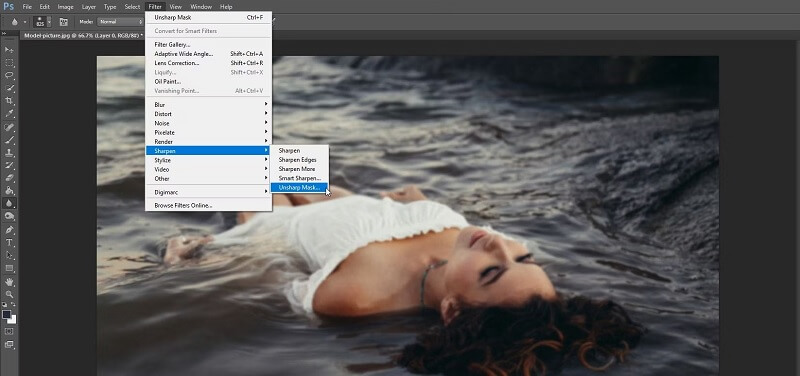
Bölüm 3. iPhone ve Android'de Bir Görüntü Nasıl Bulanıklaştırılır
Fotoğraflarınızın netliğini artırmak için yakın zamanda piyasaya sürülen PicWish Photo Enhancer yazılımını kullanabilirsiniz. Düzenleme araçları basittir ve hem deneyimli profesyoneller hem de yeni başlayanlar için erişilebilir olmasını sağlar. Bu programı bulanık fotoğrafları düzeltmek için kullanma adımları aşağıda detaylandırılmıştır.
Aşama 1: App Store'da uygulamayı ada göre bulun ve indirin.
Adım 2: Bunu yapmak için etiketli sekmeye gidin Tüm Geri Yükleme, geri yüklemek istediğiniz resmi seçin ve ardından kırpın.
Aşama 3: Bir sonuç alır almaz, tıklayarak akıllı telefonunuza kaydedebilirsiniz. Kayıt etmek seçeneği.
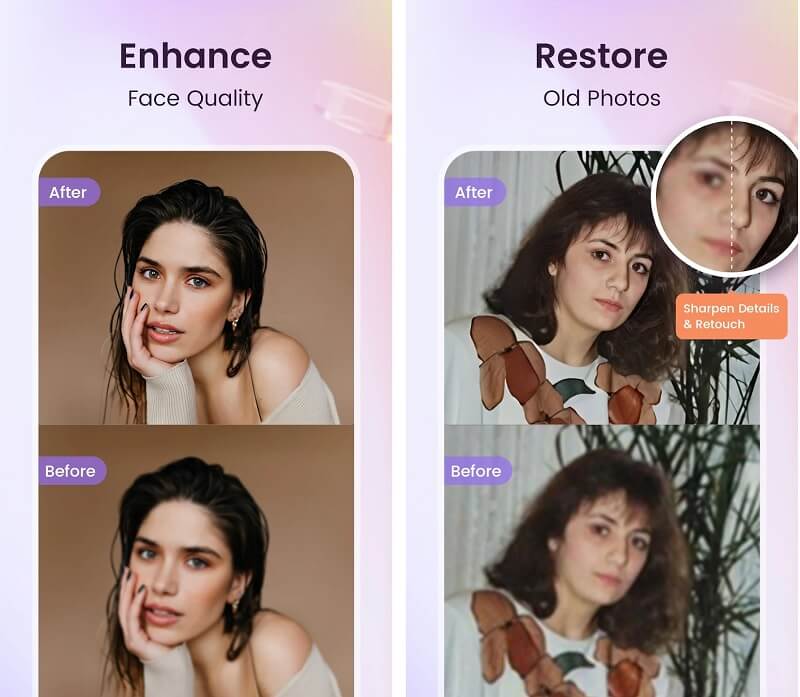
Bölüm 4. Bir Görüntünün Bulanıklığının Nasıl Kaldırılacağına İlişkin SSS
Görüntü kalitesini düşürmeden bulanıklığı nasıl giderebilirim?
Web sitenize yüklediğiniz Resmi değiştirdikten sonra bile yüksek kaliteli sonuçlar sağlamak için Vidmore Free Image Upscaler Online'a güvenebilirsiniz. Bu aracı kullanmak, fotoğraflarınızın kalitesinin korunmasını sağlayacaktır.
Bir görüntüyü iyi veya kötü yapan nedir?
Sürecin bu noktasında değerlendirebileceğiniz en kritik yönler, Görüntünün keskinliği, sıkıştırması ve dinamik aralığıdır. Bu metriklerin çoğu, mükemmel veya olumsuz olarak kategorize edilebilir.
Bir görüntünün boyutu kalitesini etkiler mi?
Bir resmi ilk oranlarının ötesine genişletmenin olası bir dezavantajı, pikselli veya bulanık bir görünüm alabilmesidir. Görüntüler orijinal oranlarından küçültüldüklerinde daha az kalite kaybeder, ancak bu boyut küçültme istenmeyen sonuçlara yol açabilir.
Sonuçlar
Görüntü bulanıklaştırma günümüzde çok kolay! Bir araç koleksiyonu ile hızlı bir şekilde elde etmek mümkündür. Sahip olduğunuz herhangi bir mobil cihazda olduğu gibi çevrimiçi ve çevrimdışı fotoğrafların bulanıklığını kaldırmak ücretsizdir. Peki, nerede duruyoruz? Görüntülerinizi bulanıklaştırma işlemini başlatın.



